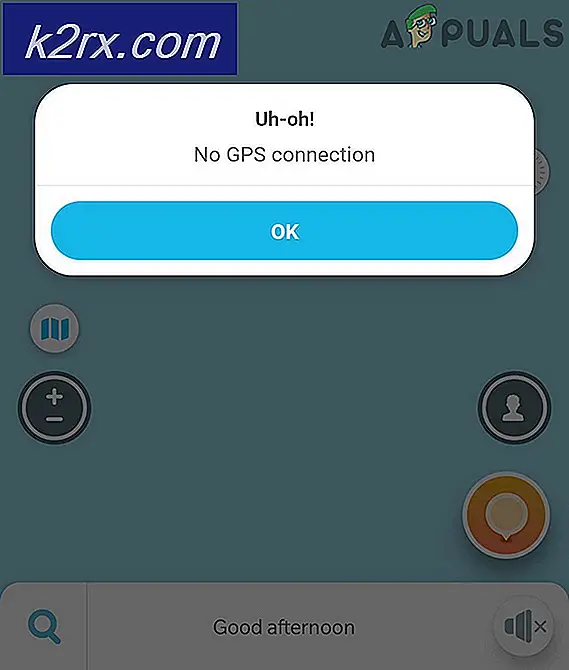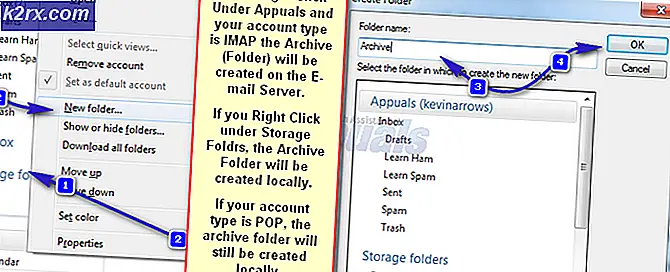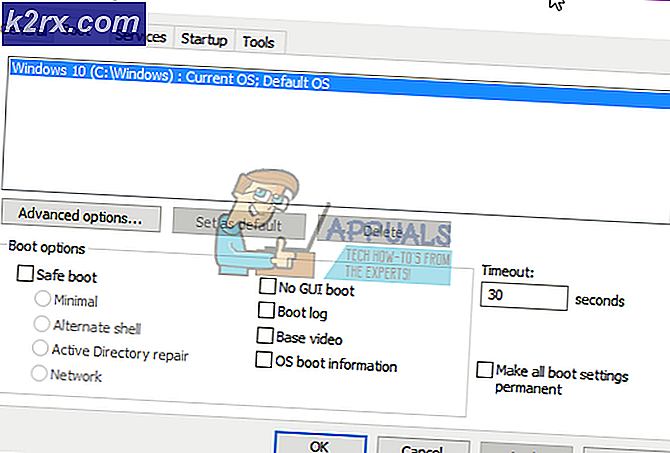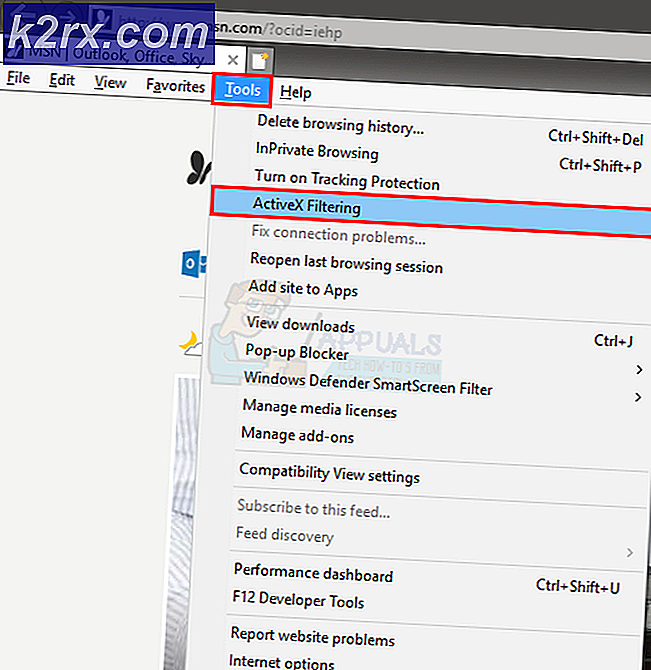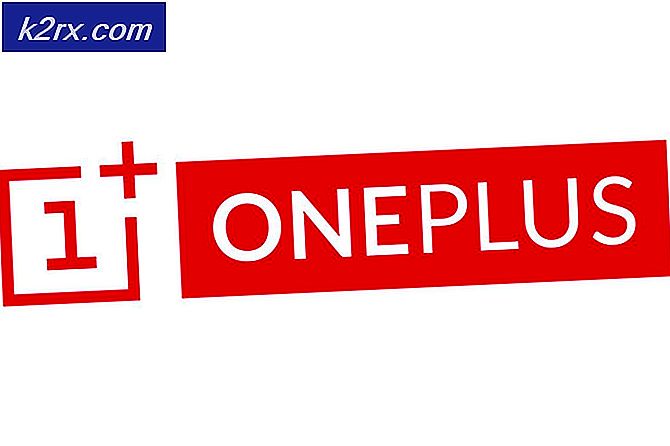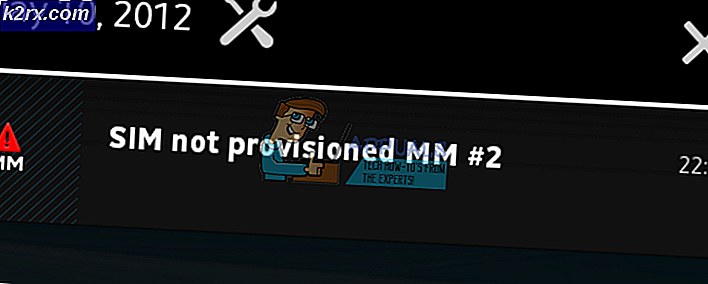Så här inaktiverar du Irriterande Bixby på din Samsung S8 och Not 8
Om du köpte en Galaxy S8, Galaxy S8 Plus eller en Galaxy Note 8, riskerar du att du inte var imponerad av den nya digitala assistenten. Bixby var Samsungs försök att konkurrera med Google Assistant. Samsung gick alldeles in med Bixby och inkluderade även en hårdvaruknapp som enbart tillhörde den nya digitala assistenten. Men som det visade sig hade Bixby några hemska brister - Bixby Voice var otillgänglig för användare som bodde utanför Sydkorea under de första månaderna.
Det fanns inget officiellt sätt att inaktivera Bixby för användare som inte ville ha något att göra med Bixby. Men eftersom vi pratar om Android, ställde många mjukvaruutvecklare på sig uppdraget att skapa appar och ROM-skivor som inaktiverade eller remapped Bixby-knappen. Men Sydkoreas tech giant gick ännu längre och blockerade några 3rd party apps från låsa upp Bixby knappen. Som du kan föreställa dig, tog det omedelbart hela Android-gemenskapen tillsammans.
Precis över 6 månader efter den inledande S8-lanseringen visar Samsung tecken på att låta Bixby gå. Om du äger en S8, en S8 Plus eller en not 8, borde du vara glad just nu. Samsung tryckte tyst på en mjukvaruuppdatering som gör det möjligt för användarna att inaktivera Bixby-knappen utan att vända sig till en tredje part-app. Även om processen inte är så enkel som vi skulle vilja, är det verkligen en början.
Skäl för att inaktivera Bixby
Den allra första anledningen till att jag kunde tänka på är placering. Bixby-knappen kunde inte ha en sämre plats. Eftersom det ligger rätt under volymknapparna, leder det till oavsiktliga pressar. Detta kommer omedelbart att starta Bixby och skicka allt du gör till bakgrunden.
Ännu mer kan Bixby-knappen inte konfigureras för att utlösa en annan åtgärd. Antingen använder du knappen för att starta Bixby, eller du använder det inte alls. Och om du lägger till det faktum att Bixby är funktionell, är sämre än alla andra assistenter där ute, blir det klart varför de flesta användare vill glömma allt om det.
Inaktivera Bixby-knappen helt
Som det visar sig är att stänga av assistenten Bixby en tre-stegs process. Vi börjar med att inaktivera Bixby Home-knappen och stänga av Bixby Voice . I sista etappen kommer vi att inaktivera Bixby Home från TouchWiz launcher. Här är vad du behöver göra:
Steg 1: Inaktivera Bixby-tangenten
Vi börjar vår strävan att bli av med Bixby genom att inaktivera Bixby-nyckeln. Nu beroende på om du uppdaterade till den senaste versionen av inte, kan sakerna vara annorlunda. Oavsett din Bixby-version, har vi täckt dig på något sätt. Här är vad du behöver göra:
- Tryck på Bixby-knappen.
- Om du uppmanas att uppdatera Bixby, gå igenom de nödvändiga stegen. Om din Bixby inte är den senaste versionen är det inte möjligt att göra följande steg.
- När du är på Bixbys huvudmeny, tryck på kugghjulsikonen i skärmens övre högra hörn.
- Hitta Bixby-tangenten och stäng av den.
Det är allt! Bixby-knappen ska vara helt inaktiverad. Försök trycka på knappen igen. Om det inte gör något är ditt jobb gjort. Om du inte var uppmanad att uppdatera och du inte kan hitta den växel som inaktiverar Bixby följer du stegen nedan:
PRO TIPS: Om problemet är med din dator eller en bärbar dator, bör du försöka använda Reimage Plus-programvaran som kan skanna förvaret och ersätta korrupta och saknade filer. Detta fungerar i de flesta fall där problemet uppstått på grund av systemkorruption. Du kan ladda ner Reimage Plus genom att klicka här- Tryck på Bixby-knappen igen.
- När assistenten är öppen trycker du på menyn med tre punkter (högra högra hörnet på skärmen).
- Navigera till Inställningar .
- Bläddra ner och knacka på Bixby-nyckelinmatningen .
- Ställ in åtgärden för att inte öppna något .
Steg 2: Inaktivera Bixby Voice
Som du kan förvänta dig, är Bixby Voice sämre än Google Assistant på alla sätt. Om du redan har inaktiverat Bixby Home, aktiveras röstassistenten genom att länge trycka på Bixby-knappen. Lyckligtvis kan du vända också avstängd. Här är hur:
- Starta Bixby-appen på din enhet.
- Tryck på ikonen för tre punkter som finns längst upp till höger på skärmen.
- Välj Inställningar från listan.
- Tryck på växeln bredvid Bixby Voice för att stänga av den.
Steg 3: Inaktivera Bixby Home från TouchWiz launcher
Nu, för det sista steget, kommer vi att inaktivera Bixby Home-åtkomst från Samsungs TouchWiz launcher . Som standard beställs Bixby Home av TouchWiz-gränssnittet på vänster skärmpanel. Här är vad du behöver göra:
- Navigera till startskärmen och tryck och håll nere var som helst på tomt utrymme.
- När den dolda menyn visas, sveiper du från vänster till höger tills du når den sista panelen.
- Tryck på växeln bredvid Bixby Home för att inaktivera det en gång för alla.
Det är allt! Nu kommer du inte att kunna komma åt Bixby Home- skärmen av misstag någonsin igen. Eller tills du bestämmer dig för att aktivera det igen.
Sammanfatta
Det är kul att se Samsung slutligen backa ner och lyssna på konsumenternas röst. Jag antar att vi alla kan erkänna att Google Assistant och Alexa för närvarande är de bästa AI-hjälparna som för närvarande finns på marknaden. Tyvärr för Samsung, blir deras virtuella assistent inte ens nära. Det återstår att se om Samsung också släpper ut en officiell metod för omformning av Bixby-knappen. Men låt oss alla hoppas att det kommer att hända snart.
Så nu när du är helt fri från Bixby, planerar du att använda den tomma knappen för ett annat syfte? Låt oss veta i kommentarsektionen nedan.
PRO TIPS: Om problemet är med din dator eller en bärbar dator, bör du försöka använda Reimage Plus-programvaran som kan skanna förvaret och ersätta korrupta och saknade filer. Detta fungerar i de flesta fall där problemet uppstått på grund av systemkorruption. Du kan ladda ner Reimage Plus genom att klicka här